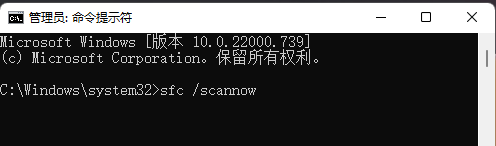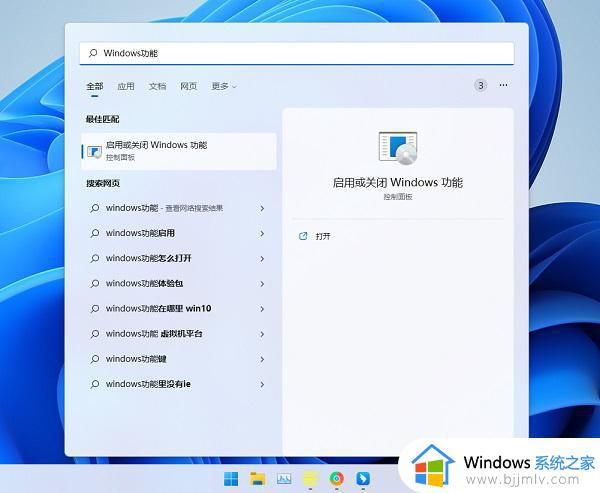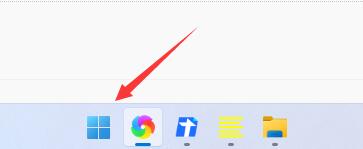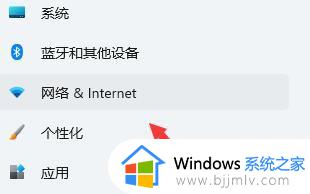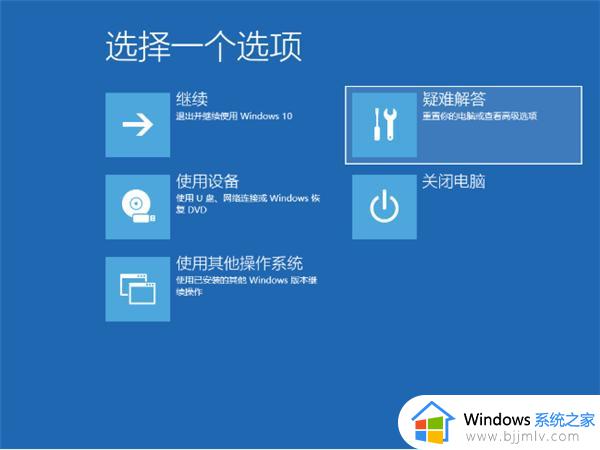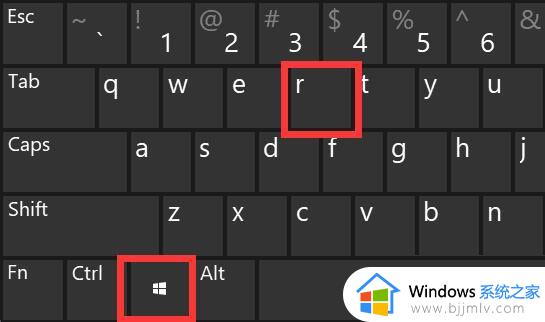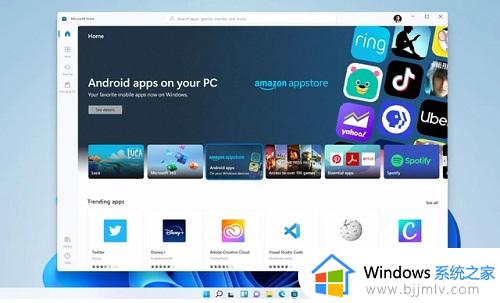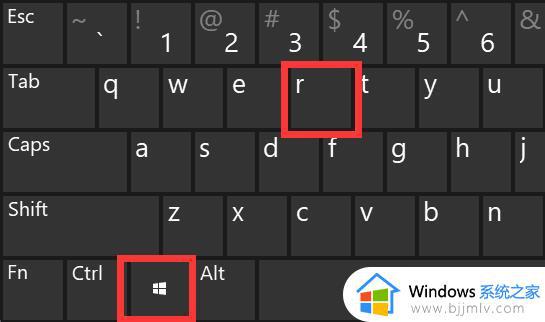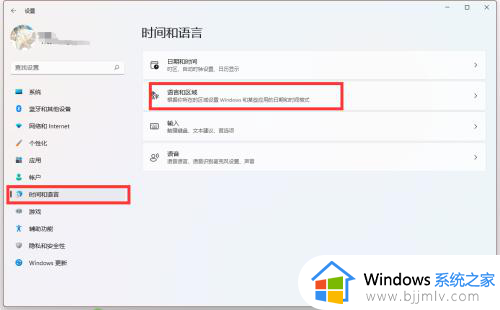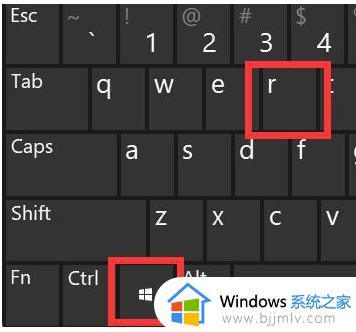win11安装net3.5不成功怎么办 win11系统net3.5安装不上处理方法
对于网上下载的大部分win11系统文件都有内置net3.5组件,因此也能够保证电脑中程序的正常运行,当然有些用户也会遇到需要给win11系统安装net3.5组件的情况,可是却遇到了安装不上的问题,对此win11安装net3.5不成功怎么办呢?下面就是有关win11系统net3.5安装不上处理方法。
具体方法如下:
方法一、
1. 点击左下角任务栏中的开始,在搜索框中输入“Windows功能”打开。
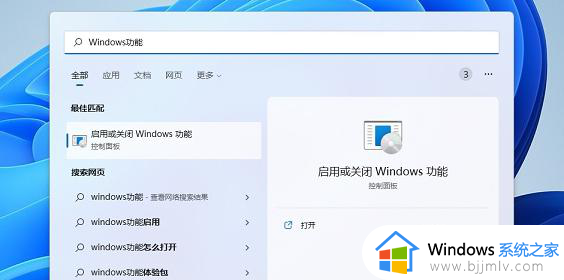
2. 在打开的窗口界面中,找到“.NET Framework 3.5”将其展开,随后将其中的两个“WCF”选项都勾选上。
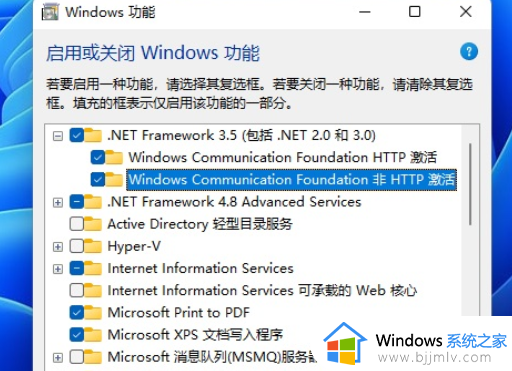
3. 然后等待程序自动安装完成即可。

方法二
1. 右击左下角任务栏中的开始,选择菜单列表中的“Windows终端”打开。
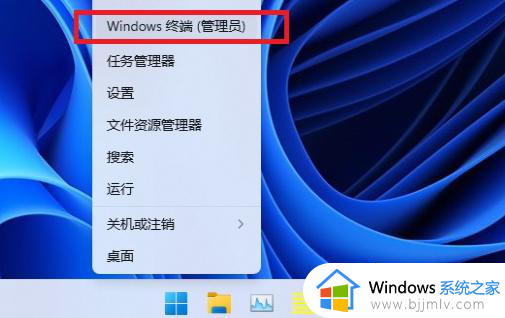
2. 进入到命令提示符窗口后,依次输入下面的命令即可。
dism /online /enable-feature /featurename:netfx3 /all
dism /online /enable-feature /featurename:WCF-HTTP-Activation
dism /online /enable-feature /featurename:WCF-NonHTTP-Activation
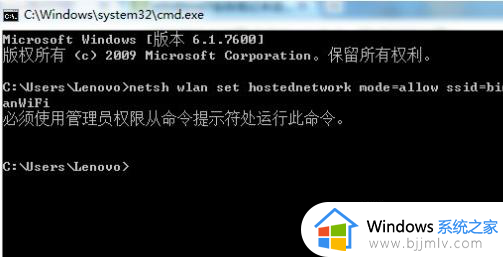
以上就是小编告诉大家的win11系统net3.5安装不上处理方法了,碰到同样情况的朋友们赶紧参照小编的方法来处理吧,希望本文能够对大家有所帮助。